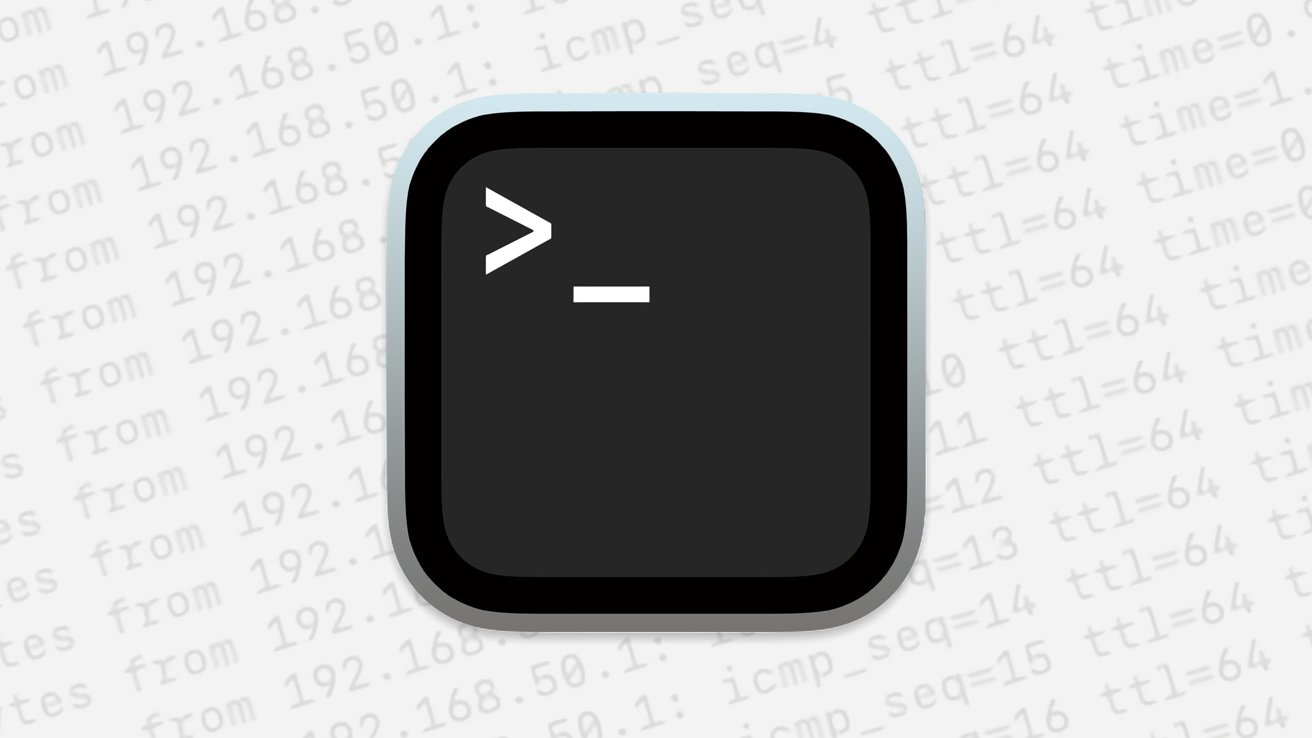El comando ping de UNIX te permite probar servidores de red y latencia. Así es cómo usarlo en la aplicación Terminal de macOS.
El comando ping de UNIX es una pequeña herramienta de red de UNIX que te permite probar tu red, la de tu ISP u organización, servidores remotos y latencia de red.
ping es uno de los comandos más antiguos y simples de UNIX y está disponible en prácticamente todas las distribuciones de UNIX, incluyendo macOS.
ping fue escrito por el fallecido Mike Muuss en 1983 en el Laboratorio de Balística de Defensa del Ejército de los Estados Unidos. Desafortunadamente, Muuss murió joven en 2000 a la edad de 42 años en un accidente automovilístico en la Interestatal 95 en Maryland.
Muuss también fue el autor de varias aplicaciones 3D/CAD en ese momento, así como la utilidad UNIX ttcp que mide el rendimiento de la red utilizando los protocolos TCP y UDP. La página web técnica original de Muuss todavía está disponible en uno de los primeros cincuenta servidores en Internet: un servidor FTP del Ejército de los Estados Unidos para el Laboratorio de Balística.
El comando ping funciona utilizando el Protocolo de Mensajes de Control de Internet (ICMP) – en particular enviando paquetes ECHO_REQUEST, y utilizando su Tiempo de Vida (TTL), latencia y detección de pérdida de paquetes para medir los saltos de ida y vuelta a una computadora conectada a Internet dada en una dirección IP o nombre de dominio.
No confundas el Tiempo de Vida con un tema diferente en electrónica: Lógica Transistor-transistor (también abreviado como ‘TTL’).
El nombre “ping” proviene de la tecnología SONAR submarina que detecta embarcaciones submarinas emitiendo ondas de sonido y luego midiendo el tiempo que tardan los ecos en regresar.
Con ping puedes detectar si tu red está funcionando, los saltos entre tu computadora y el destino, los tiempos de ida y vuelta, y si una computadora dada está en línea o no.
También puedes usar ping para buscar errores generales de red y paquetes.
Usando ping en macOS
Para usar ping en macOS, abre la aplicación Terminal en la carpeta /Applications/Utilities de tu Disco de Inicio, luego escribe el comando ping seguido de un espacio, luego una dirección IP o nombre de dominio. Presiona Retorno en tu teclado para iniciar el comando.
Por ejemplo, puedes hacer ping a Apple en Terminal con:
ping apple.com y presionando Retorno.
Si tu computadora tiene una conexión a Internet funcionando, verás cómo ping comienza sus pruebas, las cuales seguirán ejecutándose hasta que las detengas presionando Comando-Z en tu teclado (a menos que hayas especificado la opción -c (conteo) con el comando).
Usando ping para probar apple.com.
Cuando uses ping, puedes especificar tanto la dirección IP del equipo objetivo como un nombre de dominio. Si usas un dominio, ping utilizará DNS para resolver el nombre de dominio en el servidor predeterminado de ese dominio (o en una puerta de enlace o CDN que apunte al servidor predeterminado).
También hay una versión habilitada para IPv6 de ping llamada ping6 que también está disponible en macOS.
Opciones
ping tiene varias docenas de opciones. Para verlas, escribe:
man ping en Terminal y presiona Retorno.
Las opciones incluyen (pero no se limitan a):
Timbre audible (para fallos)
Conteo de pruebas
Tiempos de espera
Tipo de servicio de red
TTL
Una dirección de origen
Tamaño de paquete
Sobre inundación de paquetes
Grabación de rutas
Impresión remota de máscara de red
Saltar tablas de enrutamiento
Modo silencioso o verbose (para mensajes de error)
Bandera SO_DEBUG (para grabación)
Apple también proporciona algunas opciones adicionales que se encuentran solo en la versión de macOS de ping, que incluyen:
Interfaz de red para enlazar
Prohibir interfaces celulares
Recibir sello de tiempo
Consulta la página man en Terminal para ver todas las opciones.
También puedes hacer ping a la interfaz de red de tu propia computadora para ver si el dispositivo está funcionando correctamente o no.
Si se detectan paquetes duplicados o dañados, ping también los mostrará.
Los resultados predeterminados de ping mostrados en Terminal para cada prueba incluyen:
Bytes recibidos
IP del respondedor
TTL
Tiempo de ida y vuelta (en ms)
Número de secuencia de paquete
Si no especificaste el número de pruebas a ejecutar usando la bandera -c, presiona Comando-Z en tu teclado para finalizar las pruebas.
ping es una forma rápida y fácil de realizar pruebas de red en tu propia red, en tu Mac y en máquinas remotas. Una vez que sepas cómo funciona, te encontrarás utilizándolo todo el tiempo.